Débuter avec les mails du Cloud Girofle
Première connexion
La procédure pour te connecter la première fois :
- Aller sur https://mail.girofle.org
- Identifiant : celui qu'on t'a communiqué
- mot de passe : le mot de passe temporaire qu'on t'a communiqué
- tu devras changer ton mot de passe à la première connexion
Tu pourra revenir sur cette page si tu souhaites administrer ta boite mail plus tard.
Webmail Roundcube
Pour accéder à votre Webmail, allez sur la page: https://mail.girofle.org/rc/
Et renseignez votre identifiants de connexion. Votre nom d'utilisateur correspond à votre email.
Configurer un logiciel ou une app de mail
- Il y a une procédure pour configurer Thunderbird ou K9-Mail
Logiciel Thunderbird
Si vous ne l'avez pas déjà, commencez par installer Thunderbird sur votre ordinateur en le téléchargeant depuis ce lien.
Si c'est la première fois que vous utilisez Thunderbird, il vous proposera directement de créer un compte. Votre adresse email existe déjà.
Si vous avez déjà un compte, vous pouvez ajouter un compte en passant par le menu en haut à droite.
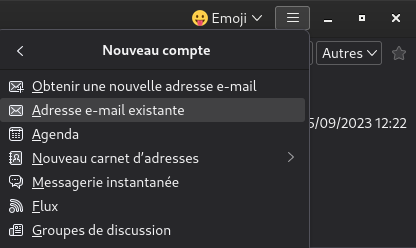
Renseignez votre nom complet (vos futurs destinataires le verront apparaître à coté de votre adresse email), ainsi que votre adresse email et votre mot de passe (fournis par votre collectif). Puis cliquez sur "Continuer".
Choisissez IMAP ou POP, selon si vous voulez conserver votre email sur votre ordinateur uniquement (POP) ou les synchroniser avec notre serveur (IMAP). Puis cliquez sur "Terminer".
La configuration des serveurs et ports devrait se remplir automatiquement. Si ce n'est pas le cas, faites nous signe par email.
Si l'auto-configuration n'a pas fonctionné, voici les informations à saisir:
- IMAP
- nom du serveur : mail.girofle.org
- port : 993
- SMTP
- nom du serveur : mail.girofle.org
- port : 465
Vous pouvez ensuite configurer votre carnets d'adresses en cliquant sur "Connecter tous les carnets d'adresses".
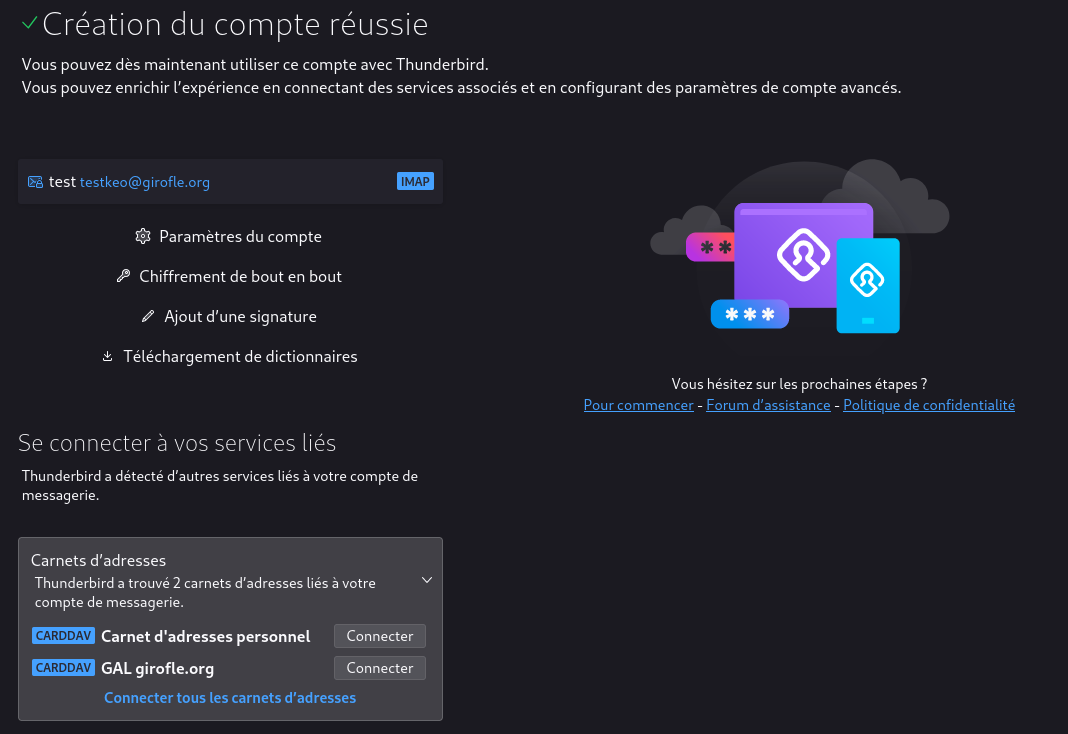
Vous pouvez également configurer vos agendas personnels
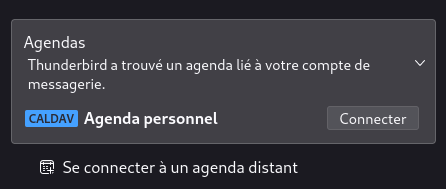 Lorsque vous cliquez sur "Connecter" en face de chaque agenda, vous verrez une fenêtre de configuration apparaître. Vous pouvez laisser les paramètres par défaut.
Lorsque vous cliquez sur "Connecter" en face de chaque agenda, vous verrez une fenêtre de configuration apparaître. Vous pouvez laisser les paramètres par défaut.
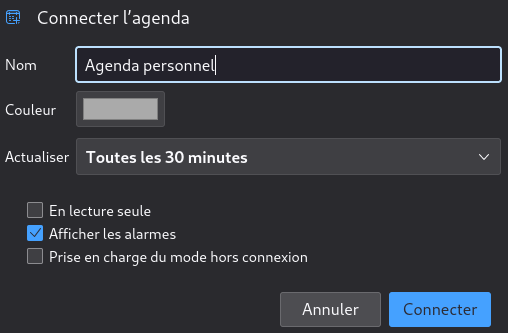 Bravo ! Vous avez maintenant terminé !
Bravo ! Vous avez maintenant terminé !
Si vous utilisez la version 115 de Thunderbird (alias Supernova), vous pourrez retrouver les accès à vos calendriers et carnets d'adresses dans le menu de gauche.
Serveur sortant (SMTP)
Ces paramètres sont automatiquement renseigné lors de la création d'un compte.

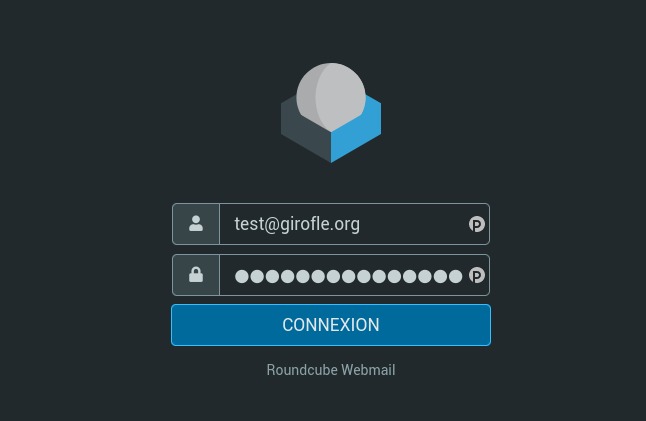
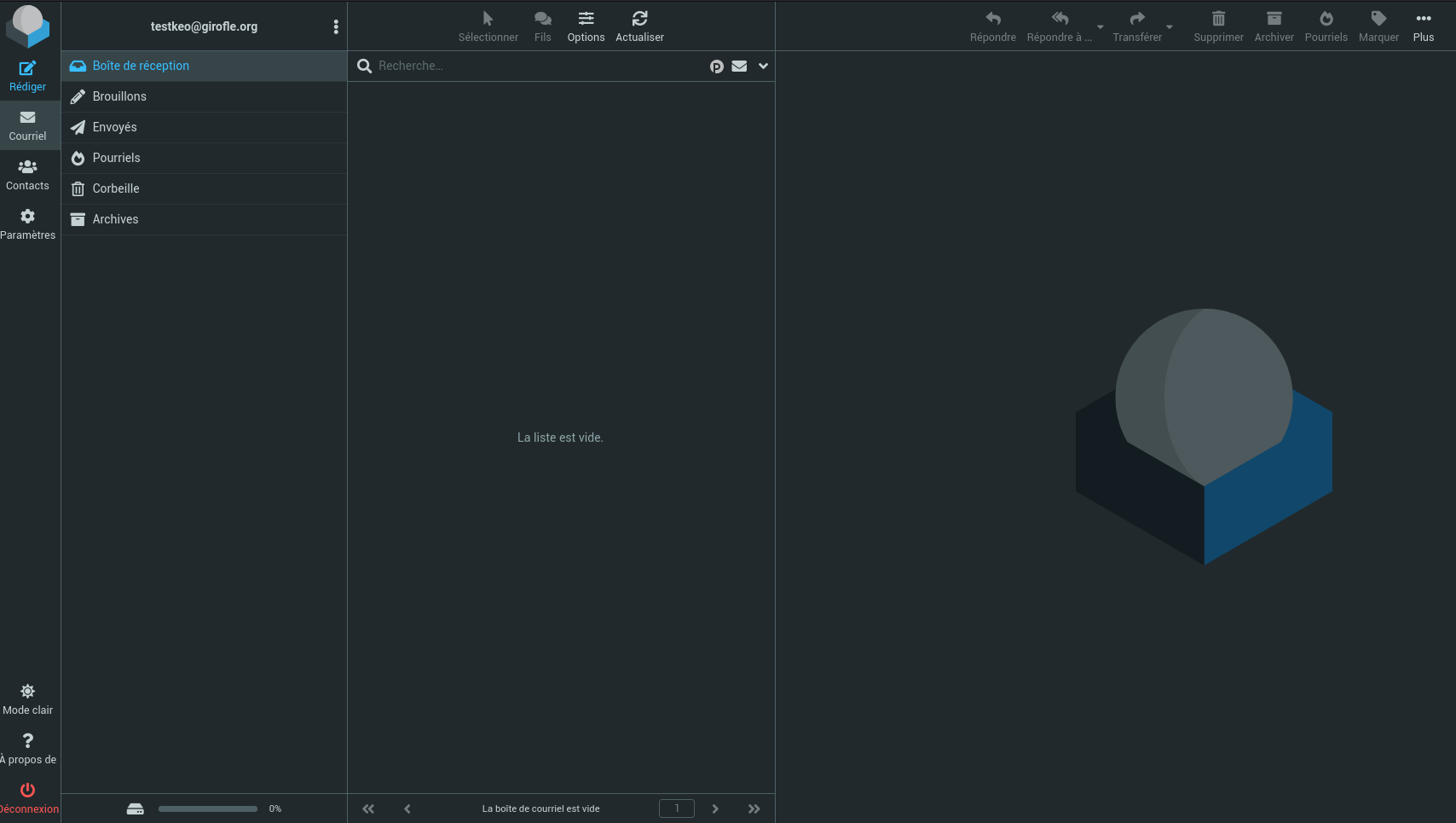
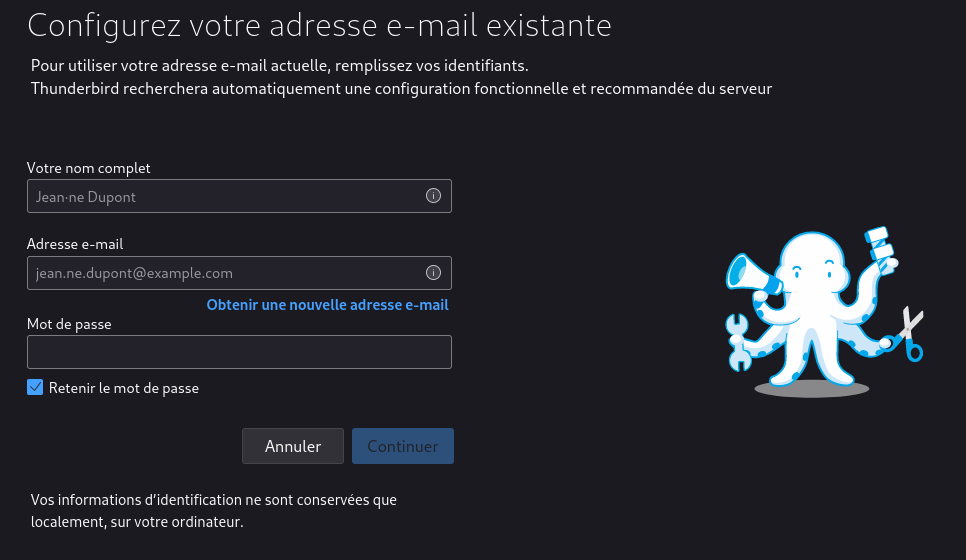
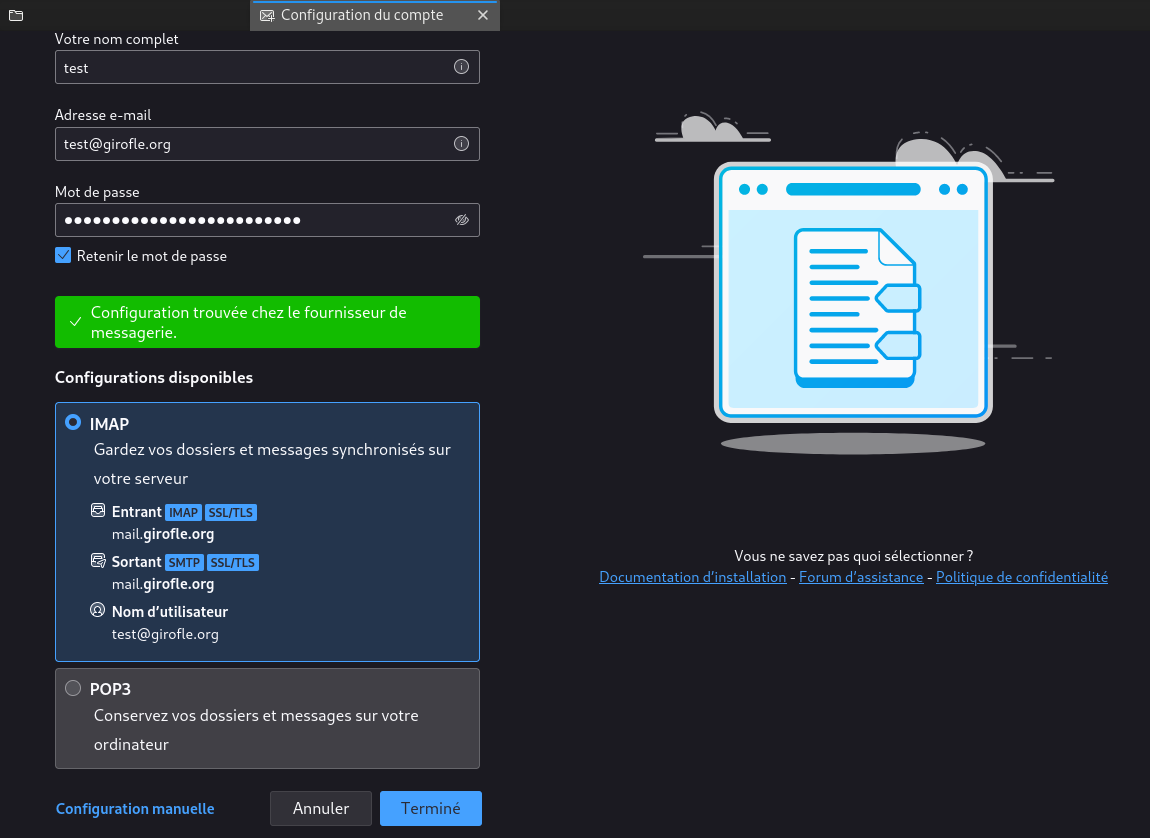
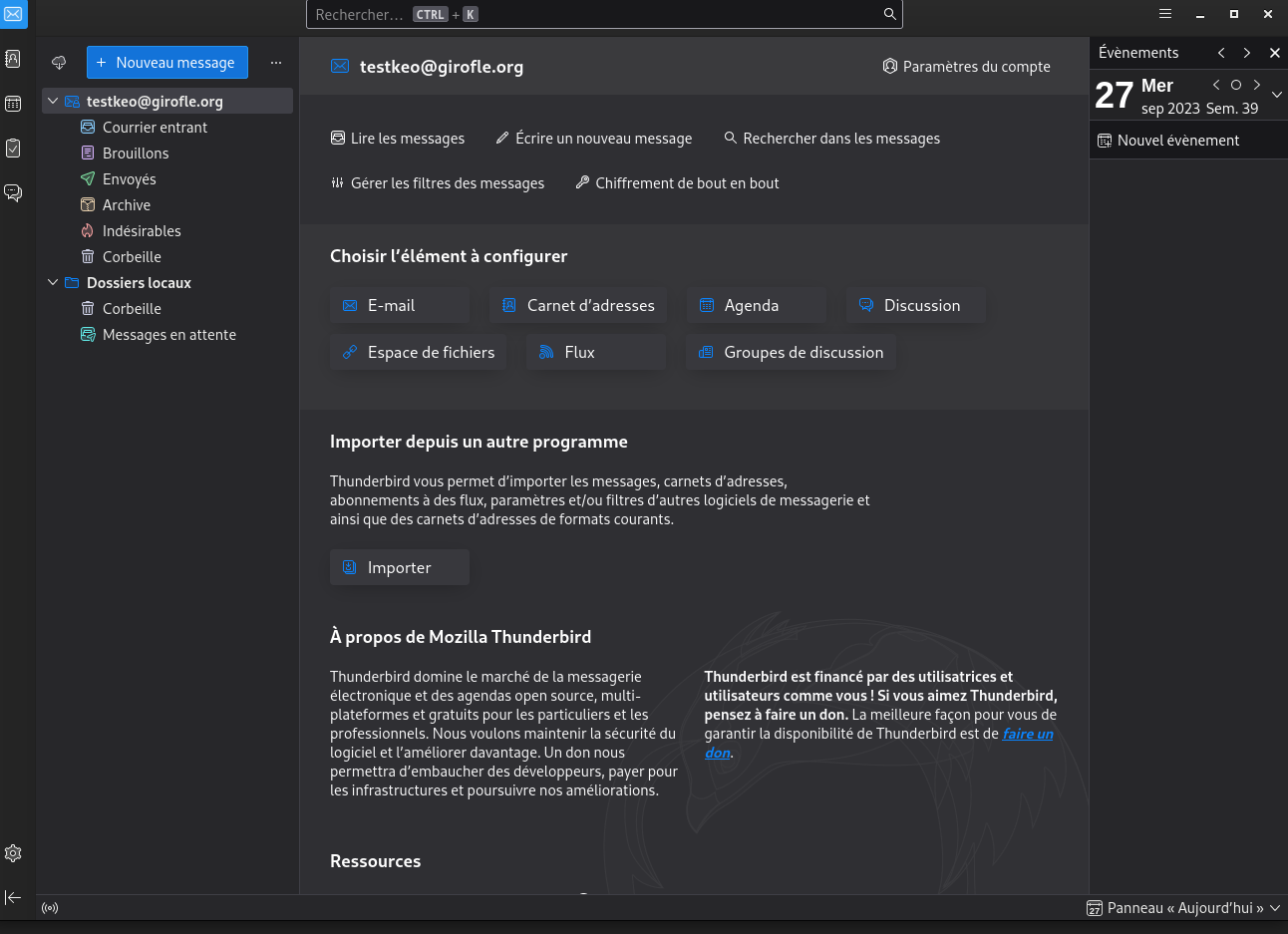
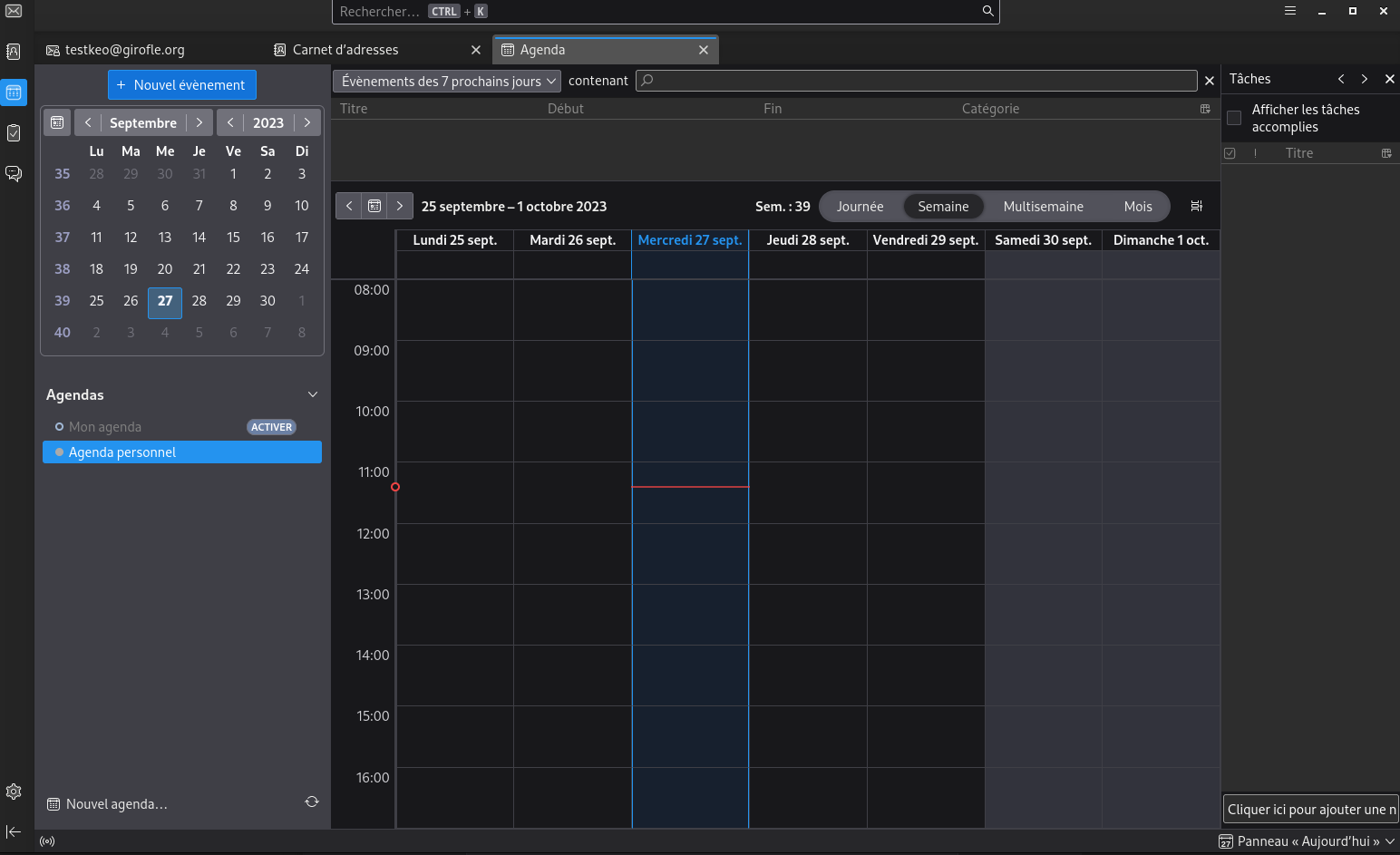
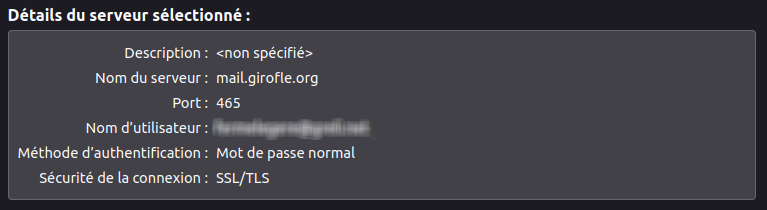
Pas de commentaires